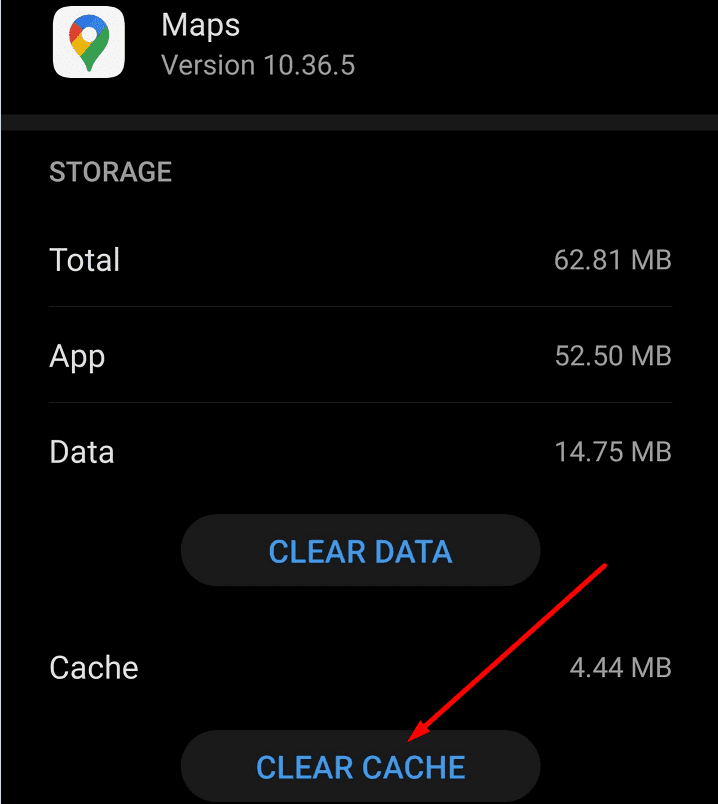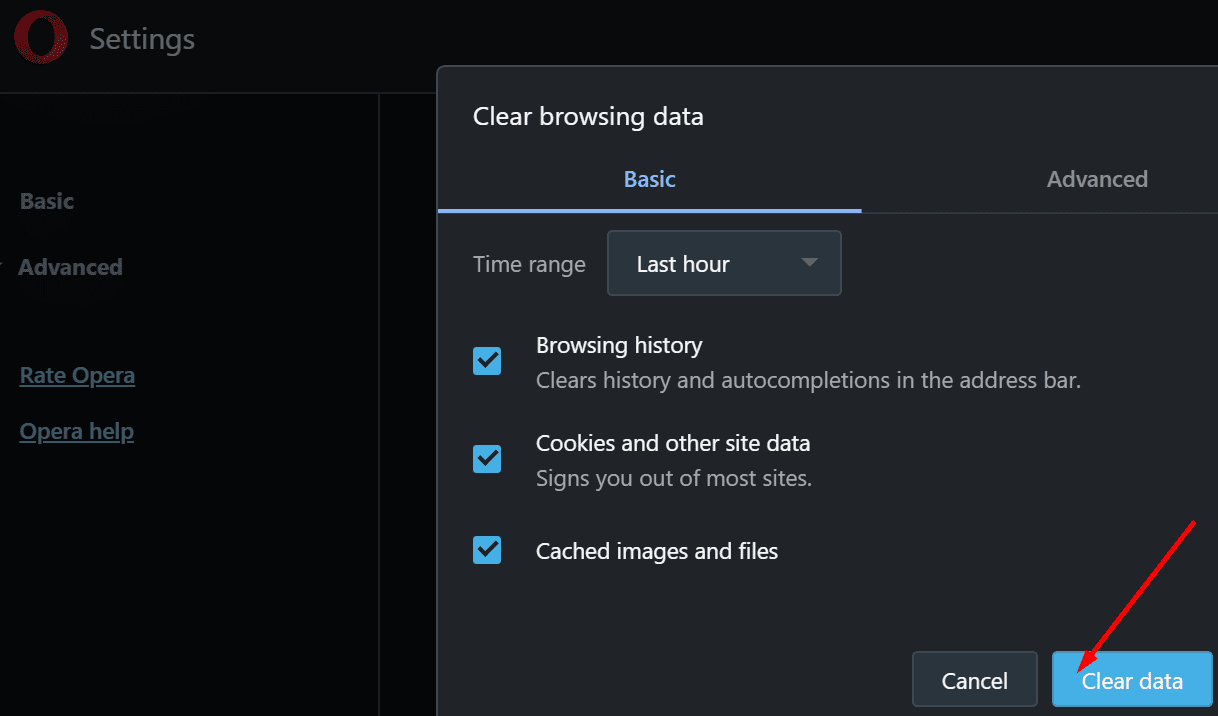Si recorre la ciudad con frecuencia o participa en eventos de Grand Fondo, estamos seguros de que desea que Google Maps funcione bien todo el tiempo y muestre la información de navegación que necesita.
Pero, ¿qué haces si la aplicación no muestra la opción de bicicleta?
Google Maps no muestra la opción de bicicleta
Nota IMPORTANTE
Google Maps no admite rutas en bicicleta en determinadas regiones, países o áreas de un país específico. Si las bicicletas no son una forma común de transporte en una región o área en particular, no se sorprenda si no hay una opción de bicicleta en Google Maps.
Desafortunadamente, no existe una lista oficial de países donde la opción de ciclismo es compatible con Google Maps.
Pero si está seguro de que la función es compatible en su región, siga los pasos de solución de problemas a continuación.
Limpia tu caché
Si Google Maps no funciona como debería, borre el caché y reinicie su dispositivo.
En android
- Ir a configuraciones
- Para seleccionar aplicaciones (es posible que deba seleccionar aplicaciones dos veces en algunos modelos de teléfono)
- Para seleccionar Mapas de Google
- Grifo Almacenamiento
- presione el Vaciar el caché luego reinicie su dispositivo.
En ios
- Ir a configuraciones → General → Almacenamiento de iPhone
- Para seleccionar Mapas de Google
- Grifo Eliminar la aplicación
- Reinicie su iPhone, luego reinstale la aplicación.
También puede borrar la caché de la aplicación con un limpiador de terceros de la App Store.
En pc
Si este problema ocurre en su computadora y está utilizando la aplicación en su navegador, intente borrar la memoria caché de su navegador.
- Haga clic en el menú de su navegador y seleccione configuraciones
- Para seleccionar Historia
- Haga clic en Eliminar datos de navegación

- Seleccione la franja horaria y presione el Borrar datos botón
- Reinicie su computadora y verifique si la opción de bicicleta ahora está visible.
Actualiza la aplicación y el sistema operativo.
Si su versión de Google Maps está desactualizada, es posible que algunas funciones, como la opción de bicicleta, ya no funcionen correctamente. Busque actualizaciones e instale la última versión de la aplicación. Haga lo mismo con su sistema operativo.
En Android, inicie la aplicación Play Store, busque Google Maps y presione el botón Poner al día si hay uno junto a la aplicación.

En iOS, inicie la App Store y busque Google Maps. Si hay una nueva versión de la aplicación disponible, instálela.
Para actualizar la versión del sistema operativo de su teléfono, vaya a configuraciones, Seleccione Sistema, y entonces Actualización de software.
Volver a una versión anterior
Algunos usuarios han confirmado que desinstalar las actualizaciones recientes y luego reinstalarlas solucionó el problema.
Utilice este método, especialmente si la opción de bicicleta desapareció después de actualizar Google Maps. Si algunos archivos de actualización no se instalan correctamente, desinstalar y reinstalar las actualizaciones respectivas (o la aplicación en sí) debería resolver el problema.
Usa otra aplicación
Si nada funcionó y la opción de bicicleta aún no está disponible en Google Maps, intente cambiar a otra aplicación. Algunas de las mejores aplicaciones para andar en bicicleta incluyen Komoot, BikeMap o Ride with GPS.
Muchas de estas aplicaciones para bicicletas se basan en datos de Google Maps y otras bases de datos de mapas para brindarle las mejores rutas en bicicleta.